谷歌浏览器插件商店怎么打开?现在有很多人都喜欢使用谷歌浏览器,这款浏览器功能齐全,支持现状各种好用的扩展程序,并且浏览器里自带插件商店,可供用户自由挑选好用的插件,部分用户下载好谷歌浏览器之后发现插件商店根本打不开。接下来就让小编给大家带来谷歌浏览器打开插件商店详细操作步骤,有需要的朋友赶紧来看看了解一下吧。

1、打开电脑双击谷歌浏览器(如图所示)。
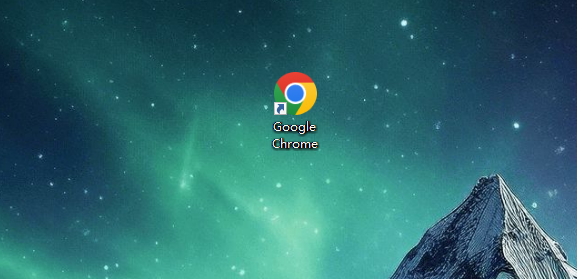
2、点击“三点”(如图所示)。
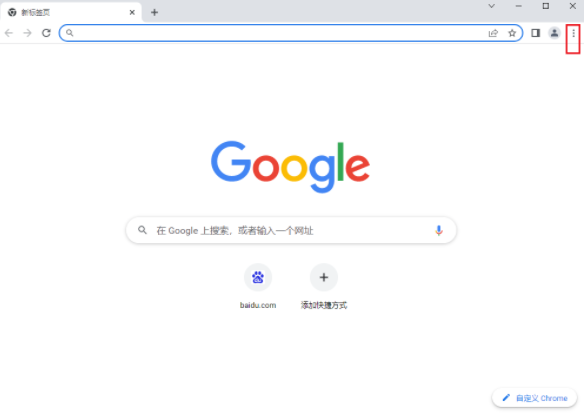
3、点击“设置”(如图所示)。
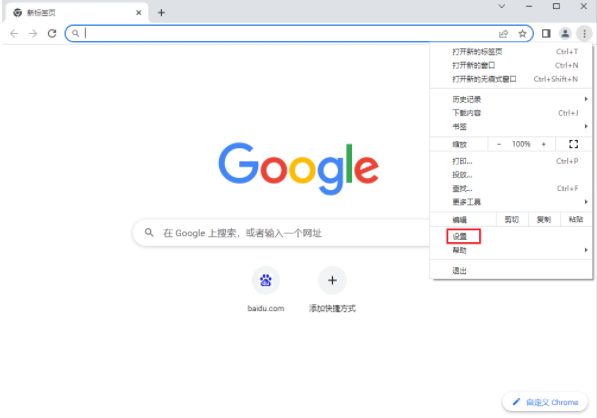
4、点击“扩展程序”(如图所示)。
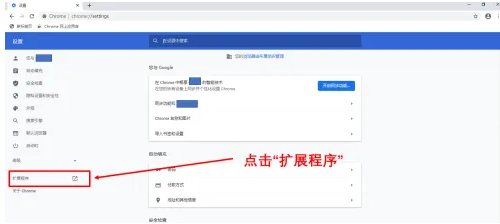
5、点击“网上应用商店”(如图所示)。
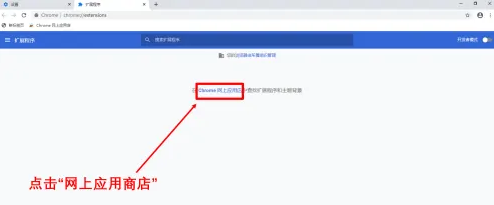
6、谷歌网上应用商店打开完成(如图所示)。
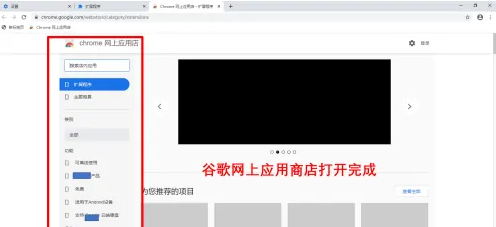
上述就是【谷歌浏览器插件商店怎么打开?谷歌浏览器打开插件商店详细操作步骤】的全部内容啦,更多谷歌浏览器教程分享,请继续关注本站!
